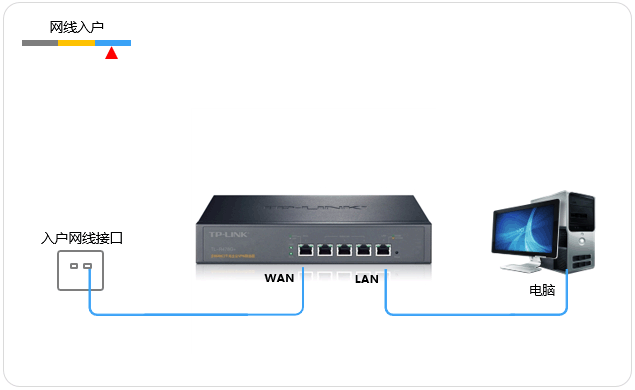
R系列路由器专为中小型企业设计,内置丰富网络管控功能。本文介绍电脑设置路由器上网方法,包括线路连接、登录管理界面设置、设置WAN口数量及上网参数,最后完成设置即可。电脑连接路由器后可直接上网,无需再点击电脑上的“宽带连接”拨号。更多设置方法及功能应用,可参考相关文档。
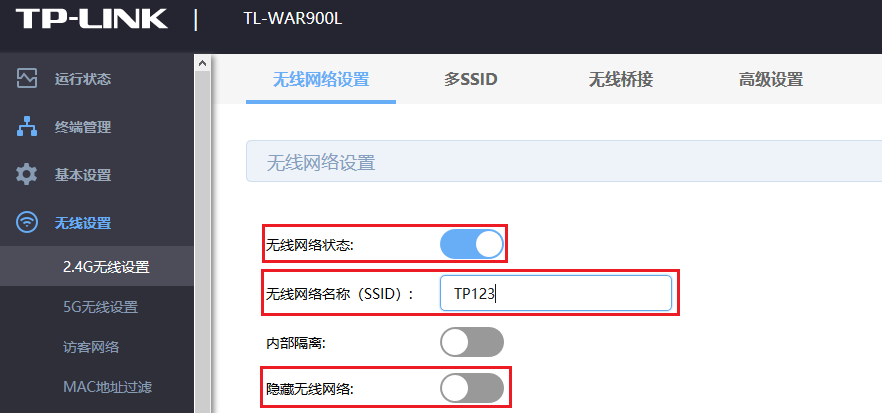
确保终端开启无线功能,检查路由器设置,包括无线网络状态、无线名称,调整无线信道等。确认终端和无线路由器频段一致,检查信号强度和距离,如需,更换无线终端测试。
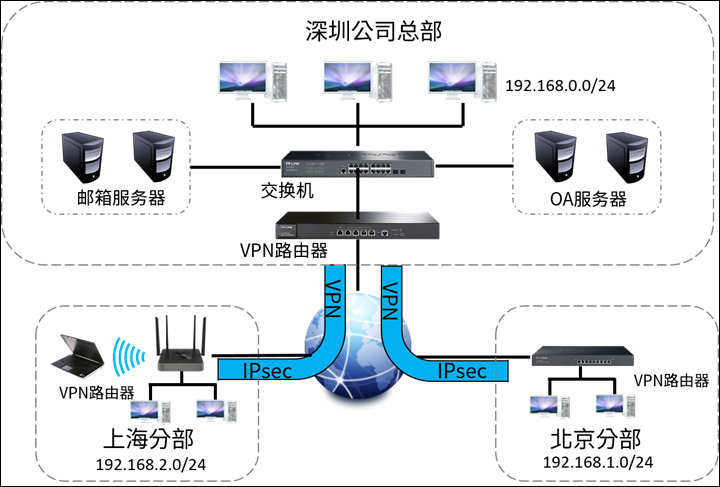
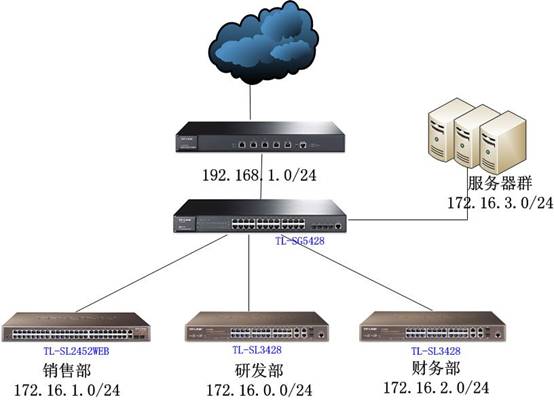
某公司需通过设置交换机ACL实现部门间网络权限控制。研发部、销售部、财务部及服务器机房需隔离互访,销售和财务部可访问外网,研发部不可。配置步骤包括:规划VLAN及IP,分析权限需求,创建ACL规则并绑定到相应部门,最后将policy绑定到VLAN实现权限控制。通过详细配置指南,确保各部门网络访问权限符合要求。
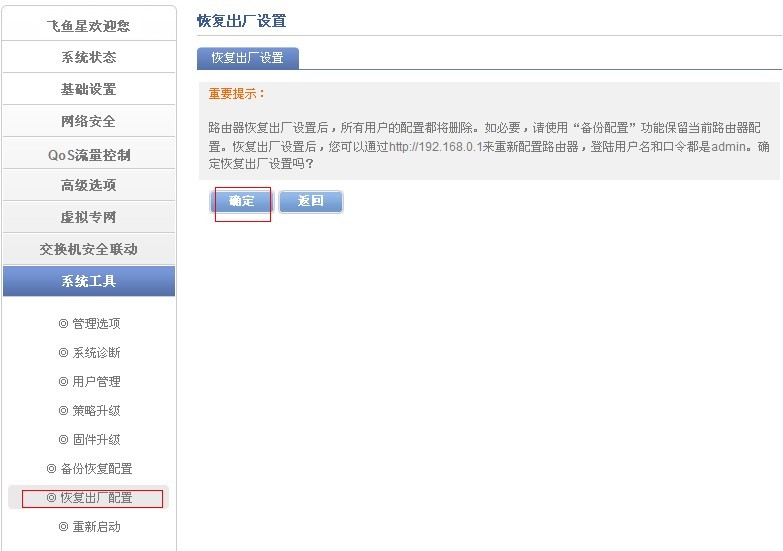
在设备正常工作时,路由器SYSTEM灯以1HZ频率闪烁。判断路由器状态可通过前面板指示灯:Power灯长亮,System灯一秒一次闪烁,Link/Act灯长亮或闪烁。若指示灯异常,需检查电源、网线及重启或复位路由器。无法恢复时,请联系经销商或售后。恢复出厂设置有两种方式:按压RST孔或通过Web界面操作。恢复出厂设置将清空所有配置信息,需确保备份或能自行恢复。
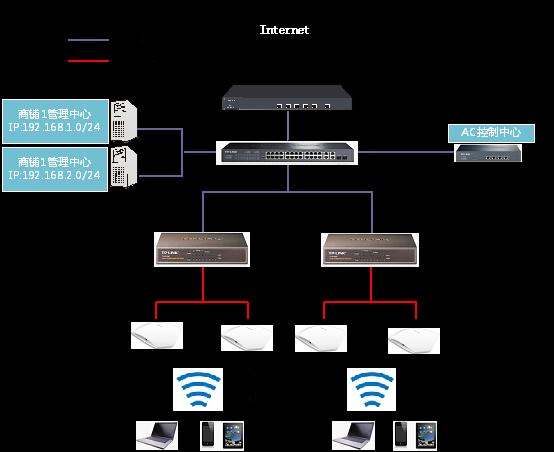
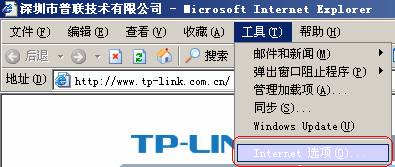
设置域名过滤后,电脑缓存的历史域名与IP信息可能导致仍能访问某些网页。需清除浏览器Cookies并重启电脑使过滤生效。操作步骤:打开“Internet Explorer”,点击“工具”——“Internet选项”,删除Cookies及清除系统历史记录,重启电脑即可。图文结合详细说明操作流程。

进路由器配置界面,高级选项中选择地址转换下的NAT一对一,添加规则并填入内部私有地址、外部公有地址及接口等信息,保存后重启路由器生效。该设置有助于实现内外网地址的映射与转换,保证网络连接的稳定与安全。具体操作步骤及界面截图可参考附件。
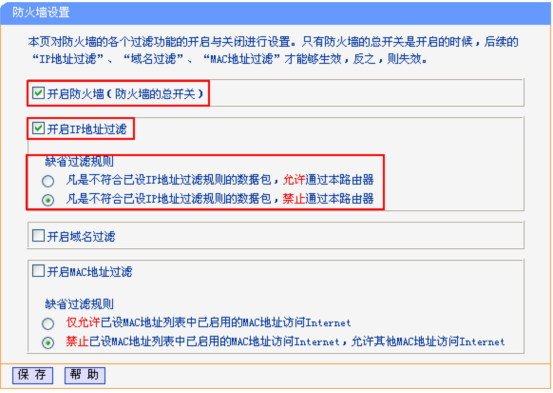
IP地址过滤用于设置内网主机对外网的访问权限,适用于特定时间段内禁止或允许特定IP段的通信。开启此功能需启用防火墙并设定缺省规则。通过两个例子说明:例一禁止192.168.1.100-102访问外网,允许192.168.1.103无限制访问;例二限制192.168.1.100-102仅浏览网页,192.168.1.103在特定时间收发邮件。设置时需选择缺省规则并添加相应IP过滤条目,保存后生效。
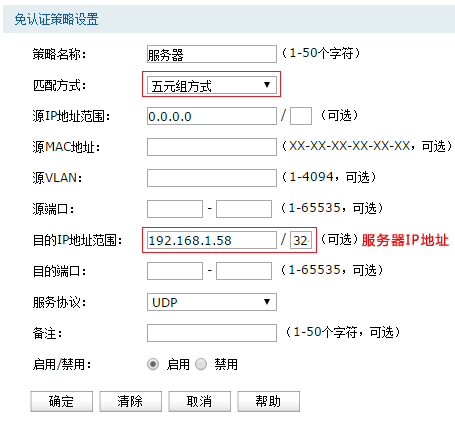
![[TL-ER8820T] 如何设置IP与MAC绑定指南](https://www.datacomit.cn/uploadfile/ueditor/image/2025/02/5172963682596374262.png)
终端设备MAC地址固定,但IP地址可修改,易引发局域网IP冲突和网络不稳定。为保障网络稳定,可在企业等环境中设置IP与MAC地址绑定。本文以路由器TL-ER8820T为例,介绍绑定方法:启用ARP防欺骗功能,选择强制或非强制绑定模式,添加绑定条目。强制绑定模式下,仅允许列表中IP-MAC匹配设备上网;非强制绑定模式下,绑定仅防ARP欺骗,未列表设备仍可上网。绑定设置完成后,可有效防止私自修改IP地...
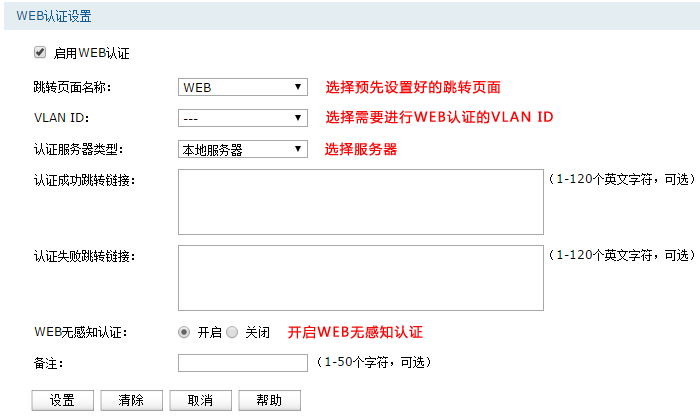
WEB无感知认证简化了用户认证流程,提升使用体验。只需首次认证,终端在WLAN覆盖区自动认证,无需重复操作。部分AC控制器如TL-AC100和TL-AC200暂不支持此功能。设置方法包括点击“认证管理”路径新增WEB认证,配置后确定即可。注意AC重启后需重新认证。详细设置可参考相关链接。
![[R系列企业VPN路由器 免认证策略设置指南]](https://www.datacomit.cn/uploadfile/ueditor/image/2025/02/1914583778280602255.png)
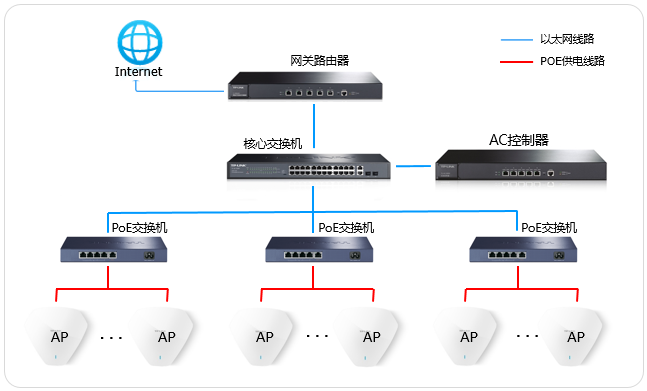

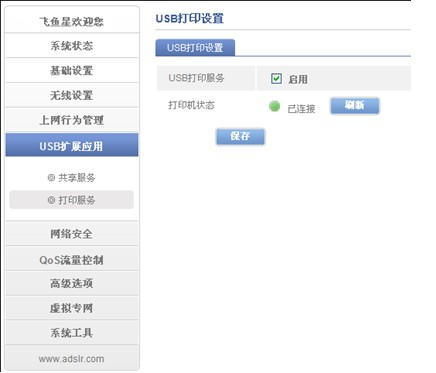

如果您使用Windows Vista操作系统,设置IP及DNS等网络参数的步骤如下:右击桌面网上邻居,选择“属性”,在网络管理侧边栏选择“管理网络连接”,然后右击本地连接,选择“属性”,进入“Internet协议版本4(TCP/IP)”,查看其属性。若路由器为默认设置,主机网络参数可设置为IP:192.168.1.x,掩码:255.255.255.0,网关:192.168.1.1,DNS填写当地D...



TP-LINK商用无线组网产品广泛用于酒店、商场、企业等场所,实现无线漫游。无线漫游网络需要两个要素:所有无线AP的SSID相同,无线加密方式和密码相同。此外,合理布置AP点位、设置AP发射功率和规划无线信道频段带宽也是关键。针对不同场景,TP-LINK提供相应无线组网方案和产品选型。

汇鑫科服官方客服微信

打开微信扫一扫
 服务预约
服务预约
 返回顶部
返回顶部

